MSIXVC 폴더란 무엇입니까? MSIXVC 폴더를 삭제하는 방법?

MSIXVC 폴더 는 무엇입니까 ? 제거할 수 있습니까? MSIXVC 폴더를 삭제하는 방법? 이 게시물은 그 질문에 답합니다. Windows PC에서 공간을 확보해야 할 때까지 MSIXVC 폴더를 눈치채지 못했을 수도 있습니다 . MSIXVC 는 Xbox 가상 콘솔용 Microsoft 설치 프로그램의 약자입니다 . Windows 11/10 PC에 Xbox 게임의 디스크 이미지를 저장합니다. 상당한 양의 공간(때로는 수백 GB)을 차지하므로 MSIXVC 폴더를 삭제할 수 있는지 궁금합니다.
MSIXVC 폴더란 무엇입니까?
Xbox Game Pass 앱 또는 Microsoft Store에서 게임을 설치하면 Windows 11/10 PC의 Xbox 가상 드라이브 드라이버가 게임을 가상 드라이브 (기본 Xbox 형식)로 MSIXVC 폴더(C:\Program 파일\WindowsApps\MSIXVC) . 게임 데이터를 저장하고 MSIXVC 폴더의 게임 파일만큼 많은 공간을 차지하는 실제 폴더처럼 보이는 WindowsApps(C:\Program Files\WindowsApps\<game>)의 해당 게임 폴더는 실제로는 가짜 파일 입니다 . MSIXVC 폴더 내의 파일에 대한 링크 (NTFS 재분석 지점)로 구성된 폴더 입니다. 따라서 MSIXVC 폴더를 삭제하면 기본적으로 PC에서 게임을 제거하고 C:\Program Files\WindowsApps 폴더에 바로 가기만 남게 됩니다.
MSIXVC 폴더를 삭제할 수 있습니까?
더 이상 Windows PC에서 Xbox 게임을 플레이하지 않으려는 경우 MSIXVC 폴더를 삭제할 수 있습니다. NTFS 재분석 지점을 이해하지 못하는 여러 디스크 공간 관리 도구는 WindowsApps 게임 폴더를 하드 드라이브의 공간을 차지하는 실제 폴더로 잘못 해석합니다. 따라서 Xbox 게임이 PC에 두 번 저장되고 설치 중 하나를 삭제하면 디스크 공간이 확보될 수 있다고 생각할 수 있지만 이는 사실이 아닙니다. MSIXVC 폴더를 삭제하면 설치된 Xbox 게임 , Xbox Game Pass 앱 및 Windows 스토어 앱이 손상될 위험이 있습니다.
MSIXVC 폴더를 삭제하는 방법?
여전히 MSIXVC 폴더를 삭제하려는 경우 두 가지 방법이 있습니다.
1] WindowsApps 폴더의 소유권을 가져옵니다.
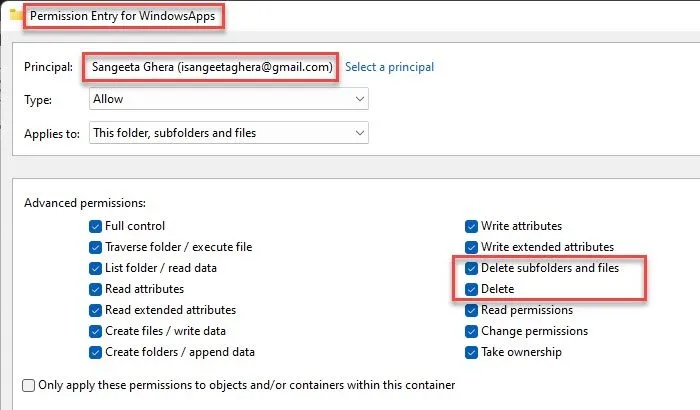
MSIXVC 폴더는 기본적으로 숨겨져 있는 WindowsApps 폴더 안에 있습니다. 이 폴더에 액세스하려면 먼저 숨겨진 폴더를 표시해야 합니다. WindowsApps 폴더가 표시되면 소유권을 가져오고 MSIXVC 폴더로 이동하여 일반 상황에 맞는 메뉴 항목에서 삭제할 수 있습니다.
- WindowsApps 폴더를 마우스 오른쪽 버튼으로 클릭하고 속성 을 선택 합니다.
- 보안 탭을 클릭합니다 .
- 고급 버튼 을 클릭 합니다 .
- 소유자 필드 옆에 있는 편집 링크를 클릭 합니다 .
- 고급 버튼을 다시 클릭 합니다 .
- 지금 찾기 버튼 을 클릭 합니다 .
- 검색 결과에서 사용자 계정 을 선택 하고 확인 버튼 을 클릭합니다 .
- 하위 컨테이너 및 개체의 소유자 바꾸기를 선택 합니다 .
- 권한 탭에서 추가 를 클릭 합니다 .
- 주체 선택 링크를 클릭합니다.
- 5-7단계를 반복합니다.
- “고급 권한 표시” 링크를 클릭하십시오 .
- “모든 권한 “을 선택 하고 “확인 ” 을 클릭 합니다.
- MSIXVC 폴더로 이동합니다.
- 폴더를 마우스 오른쪽 버튼으로 클릭하고 삭제합니다.
2] 안전 모드에서 Windows 부팅
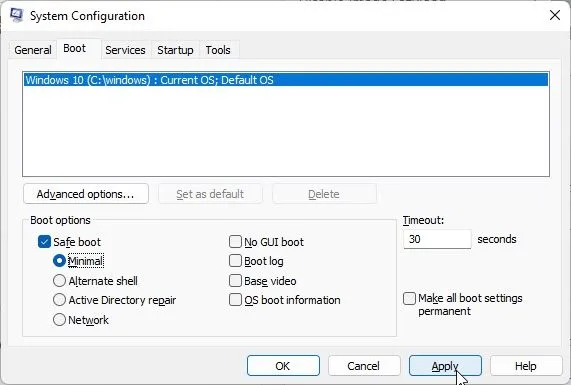
- 작업 표시줄의 검색 상자에 ” msconfig “를 입력합니다.
- 검색 결과 상단에 나타나는 시스템 구성 을 선택 합니다.
- 시스템 구성 창에서 부팅 탭을 클릭합니다.
- 보안 부팅 을 활성화하려면 확인란을 선택합니다 .
- 최소 를 클릭 합니다.
- 적용 버튼 을 클릭 합니다 .
- Windows 컴퓨터를 다시 시작 합니다.
- WindowsApps 폴더에서 MSIXVC로 이동합니다.
- 폴더를 마우스 오른쪽 버튼으로 클릭하고 삭제합니다.
- 시스템 구성 창을 다시 엽니다.
- 보안 부팅을 비활성화합니다.
- Windows 11/10 컴퓨터를 다시 시작합니다.
메모. MSIXVC 폴더는 Xbox 게임을 설치하고 올바르게 다운로드하는 데 필요합니다. 일단 제거하면 Windows PC에 다시 설치하지 않고는 더 이상 게임을 할 수 없습니다.
MSIXVC 폴더를 삭제해도 안전합니까?
현재 Xbox 게임 설치가 중단될 수 있으므로 MSIXVC 폴더를 삭제하지 않는 것이 좋습니다. 모든 Xbox 게임을 제거한 경우에도 Windows 스토어 앱과 Xbox Games Pass 계정 앱이 손상될 위험이 있습니다. MSIXVC 폴더에는 나중에 Windows PC에 게임을 다시 설치할 때 필요할 수 있는 중요한 데이터가 들어 있습니다.
MSIXVC 폴더는 어디에 있습니까?
MSIXVC 폴더는 Microsoft Store에서 다운로드한 프로그램 및 앱의 기본 설치 위치인 WindowsApps 폴더 안에 있습니다. C:/Program Files/WindowsApps 에서 찾을 수 있습니다 . 기본적으로 WindowsApps 폴더는 Windows에서 숨겨져 있습니다. 폴더를 표시하려면 보기 메뉴를 클릭하고 표시 > 숨겨진 항목 을 선택합니다 .
출처: Windows 클럽


답글 남기기